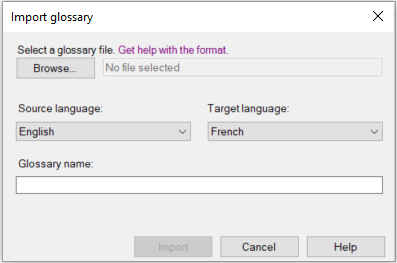DeepL MTプラグイン設定 (API v2)
DeepLは広く利用されているニューラル機械翻訳プロバイダーで、約30の異なる言語をサポートしています (2025年9月現在)。
さらに、DeepLは選択した言語ペアに対して用語集機能を提供しています。用語集の使用は、英語、フランス語、ドイツ語、日本語、イタリア語、スペイン語の指定された組み合わせで可能であり、プロジェクト全体で一貫した用語を維持するのに役立ちます。
DeepLを使用する前に、プライバシーポリシーを確認して、データをどのように扱うかを理解してください。
操作手順
-
memoQウィンドウの上部にあるリソースコンソール
 アイコンをクリックします。リソースコンソールウィンドウが開きます。
アイコンをクリックします。リソースコンソールウィンドウが開きます。 -
Server URLリストで、サーバーのアドレスを選択または入力します。
ローカルリソースのみを表示するには、マイコンピュータを選択し、選択
 ボタンをクリックします。
ボタンをクリックします。 -
左側のペインで、MT 設定
 アイコンをクリックします。MT 設定ペインが開きます。
アイコンをクリックします。MT 設定ペインが開きます。ターゲット言語が複数あるプロジェクトの場合、右上でターゲット言語ドロップダウンリストから言語を選択します。
すべてのターゲット言語で同じMT設定を使用したい場合は、デフォルト値 (すべての言語) のままにしてください。
-
MT設定リソースを選択し、リストの下の編集をクリックします。
-
Servicesタブで、プラグインを探し、その行をクリックします。
-
アクティブになっている場合は、その行をクリックしてDeepL MTプラグイン設定 (API v2)ウィンドウを開きます。
-
グレーアウトしている場合は、その行を1回クリックしてオンにし、もう一度クリックして設定を開きます。
-
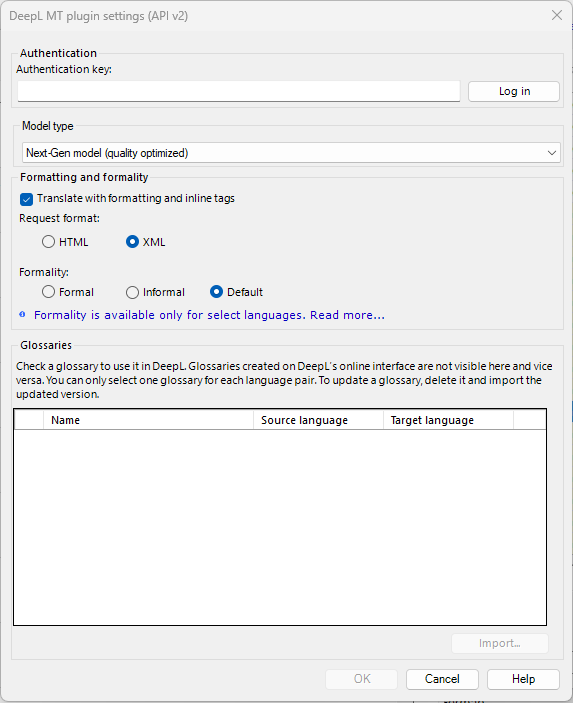
その他のオプション
DeepL翻訳サービスをサブスクライブすると、認証キーを取得できます。
DeepL APIキーを認証キーボックスに入力し、ログインをクリックします。

このキーがないと、memoQ はDeepLに接続できません。
プロジェクトのニーズに基づいて、高品質な翻訳や迅速な翻訳を柔軟に選択できるように、memoQでは、2種類のDeepL翻訳モデルから選択できます。

-
クラシックモデル (パフォーマンス最適化) – 標準的な翻訳品質を提供し、処理を迅速化します。
-
次世代モデル (品質最適化) – 翻訳品質が向上し、処理時間がやや長くなります。
両方のモデルは、用語集を使用して用語の一貫性を保ちます。ただし、すべての言語が両方のモデルタイプでサポートされているわけではないため、memoQは選択したモデルと互換性があるかどうか、選択した言語を自動的に確認します。
この機能は、プロジェクトのニーズに基づいて翻訳の品質または速度を優先する柔軟性を提供します。
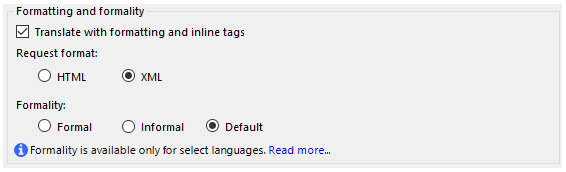
-
書式設定:通常、memoQはソーステキストをそのタグと一緒にDeepLに送信します。返される翻訳にはこれらのタグも含まれますが、必ずしも正しい位置にあるとは限りません。
DeepLにタグや書式情報を送信したくない場合は、書式とインラインタグを使用して翻訳するチェックボックスをオフにします。その場合、ターゲットテキストにすべてのタグを手動で追加する必要があります。
要求形式:DeepLへのテキストの送信方法を選択します:
-
文体:翻訳の文体レベルを選択します - 文語体、口語体、または既定のトーン (対応言語の場合)。
既定に設定すると、DeepL プラグインは文語体翻訳を返します。一部の言語(例えば、英語やスウェーデン語など)については、DeepLは1つの形式レベルのみを提供します。他の言語(フランス語やドイツ語など)では、この設定に応じて、プラグインは異なる翻訳を返します。たとえば、ドイツ語では、「Who are you?」は「Wer sind sie?」(文語体) または「Wer bist du?」になります。
DeepL用語集を使用すると、用語の一貫性を保つことができます。
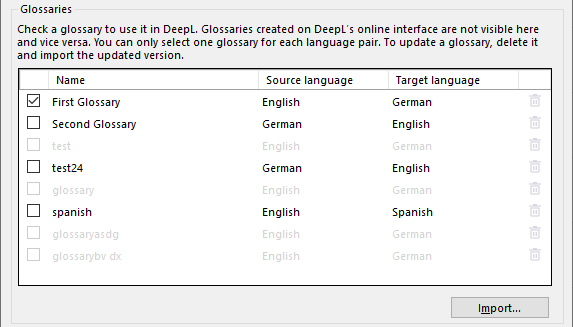
ここでは次のことができます:
-
言語ペアに対してリストから用語集を選択します。
一度に使用できる用語集は、1つの言語ペアにつき1つだけです。
-
リストに用語集を追加する:
-
リストから用語集を削除する:その削除
 ボタンをクリックします。
ボタンをクリックします。 -
用語集を更新する:削除して、アップデートしたバージョンをインポートします。インポートすると、常に新しい用語集が作成されます。
用語集について質問がありますか?DeepL社のDeepL用語集を翻訳に使用するためのクイックガイドを確認してください。
完了したら
設定を保存し、オプションウィンドウの既定のリソースタブ (またはリソースコンソール) に戻るには:OKをクリックし、もう一度OKをクリックします。
新しい設定を保存しないで、オプションウィンドウの既定のリソースタブ (またはリソースコンソール) に戻るには:キャンセルをクリックし、もう一度キャンセルをクリックします。
翻訳エディタでMT出力を使用するには:
- サポートされている言語ペアを含むプロジェクトを開きます。
- プロジェクトホームまたはmemoQ オンラインプロジェクト画面の左側で、設定をクリックします。
- 上部バーで、MT 設定
 アイコンをクリックします。
アイコンをクリックします。 - プロジェクト内のMTプロファイル、またはプロジェクトに追加するMTプロファイルを選択します。リストの下にある編集をクリックします。
- Servicesウィンドウの機械翻訳設定を編集タブで、左側にあるプラグインのチェックボックスをオンにします。
- 機械翻訳設定を編集ウィンドウの設定タブの翻訳結果領域で、オフ以外の設定を選択します。
- 編集用に文書を開き、機械翻訳された提案を確認します。
前翻訳でMT出力を使用するには:
- サポートされている言語ペアを含むプロジェクトを開きます。
- プロジェクトホームまたはmemoQ オンラインプロジェクト画面の左側で、設定をクリックします。
- 上部バーで、MT 設定
 アイコンをクリックします。
アイコンをクリックします。 - プロジェクト内のMT設定リソース、またはプロジェクトに追加するMTプロファイルを選択します。リストの下にある編集をクリックします。
- Servicesウィンドウの機械翻訳設定を編集タブで、左側にあるプラグインのチェックボックスをオンにします。
- 機械翻訳設定を編集ウィンドウの設定タブで、前翻訳ドロップダウンからプラグインを選択します。
- 前翻訳を実行します。前翻訳と統計ウィンドウで、TM 一致がない場合に機械翻訳を使用チェックボックスをオンにします。(memoQはこれを覚えています。)